Како омогућити и онемогућити Цхроме ПДФ прегледач
Шта треба знати
- У Цхроме прегледачу изаберите три вертикалне тачке у горњем десном углу.
- Изабери Подешавања > Напредно > Приватност и сигурност. Изаберите Подешавања сајта > ПДФ документи.
- Користите прекидач поред Преузмите ПДФ датотеке уместо да их аутоматски отварате у Цхроме-у да бисте укључили и искључили функцију.
Овај чланак објашњава како да омогућите или онемогућите Цхроме ПДФ прегледач. Укључује разлоге због којих бисте можда желели да укључите или искључите ову функцију.
Како да укључите и искључите Цхроме ПДФ прегледач
Гоогле Цхромеје уграђен ПДФ фајл прегледач је подразумевано укључен. Погодно је ако желите да прегледате ПДФ датотеке што је брже могуће, али ако више волите да преузимате копије ПДФ датотека, можете искључити Цхроме ПДФ прегледач да би се та преузимања десила аутоматски.
Корисници Цхроме-а могу да следе следећа упутства на свим главним оперативним системима, укључујући мацОС, Мицрософт Виндовс, и Линук.
-
Отворите Цхроме веб прегледач и изаберите три вертикалне тачке у горњем десном углу.
То можете да урадите из већ отвореног Цхроме прозора. Не брините, нећете изгубити веб страницу на којој се налазите – све ће се отворити у новој картици.
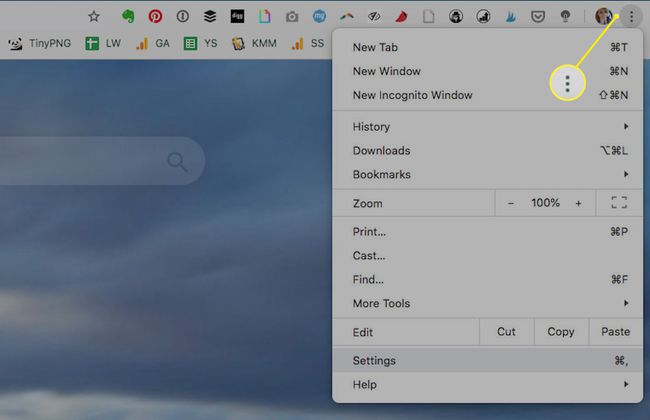
-
Изаберите Подешавања са падајуће листе.
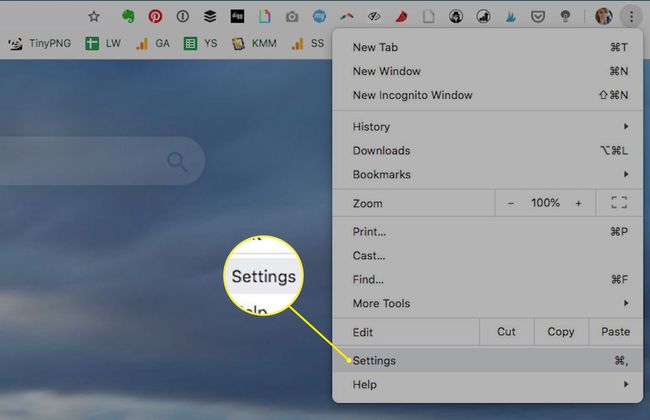
Изаберите Напредно из вертикалног менија са леве стране.
-
Изаберите Приватност и сигурност из подменија који се отвори.
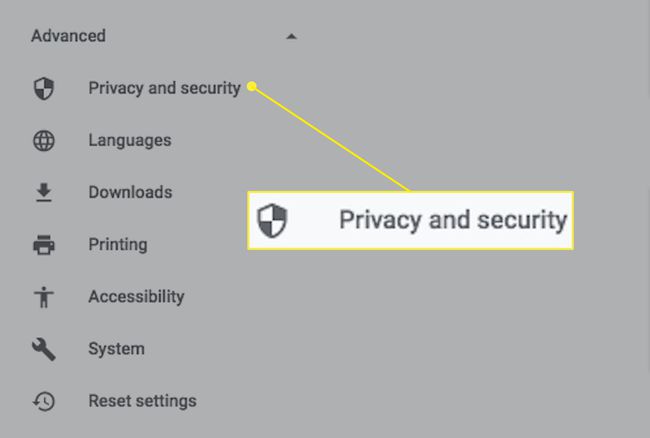
-
Изаберите Подешавања сајта.
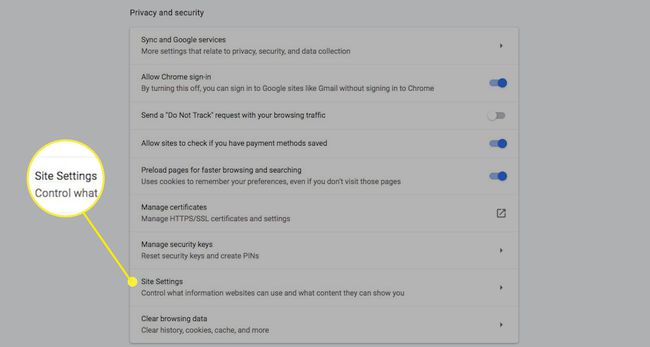
-
Померите се надоле кроз листу опција са дозволама и изаберите ПДФ документи.
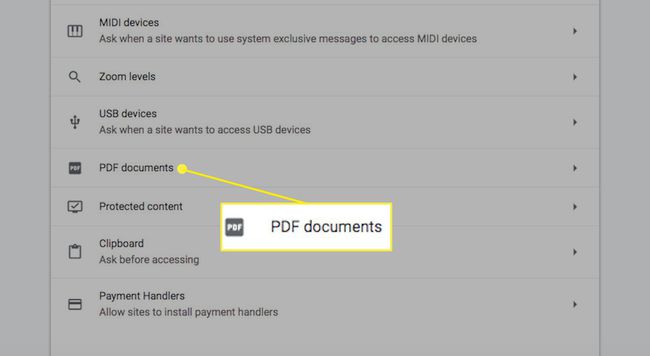
-
Користите прекидач поред Преузмите ПДФ датотеке уместо да их аутоматски отварате у Цхроме-у да бисте укључили или искључили функцију.
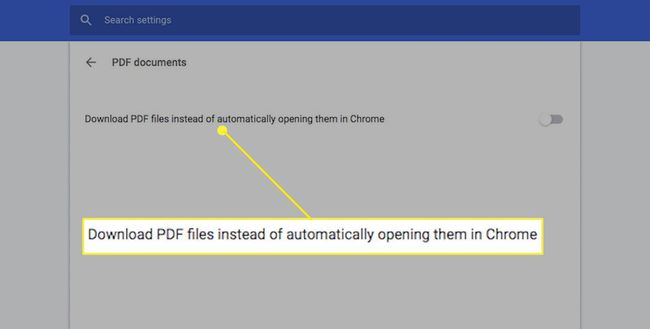
Када је укључен, прекидач би требало да изгледа плаво и да је укључен на десној страни. Ако је искључен, требало би да изгледа сиво и искључено са леве стране.
-
Да бисте тестирали промену подешавања, изаберите датотеку ПДФ документа у Цхроме-у. Ако сте укључили поставку, требало би да видите преузету датотеку на рачунар. Ако сте искључили поставку, ПДФ би требало да се отвори у новој картици Цхроме.
Није неопходно да затварате и поново отварате Цхроме прегледач да би промена подешавања функционисала, али ако имате проблема, поново покрените прегледач. Ако и даље имате проблема, уверите се да јесте ажуриран на најновију верзију Цхроме-а.
-
Ако сте искључили поставку тако да преузмете ПДФ датотеку уместо да је отворите у Цхроме-у, датотека ће се отворити у вашем подразумеваном ПДФ програму.
Ако желите да промените подразумевани ПДФ програм, погледајте најбољи бесплатни читачи ПДФ-а за Виндовс и Мац.
Разлози да укључите Цхроме ПДФ прегледач
- Желите брз и тренутан приступ ПДФ датотекама.
- Не морате увек нужно да преузмете сваку ПДФ датотеку на коју кликнете да бисте је погледали.
- Не планирате да уређујете ниједну ПДФ датотеку коју отворите и треба вам само приступ основним опцијама (преузимање, штампање, увећање, умањивање, итд.)
- Не дајете предност ниједном другом ПДФ програму у односу на Цхроме-ов ПДФ прегледач.
Разлози да искључите Цхроме ПДФ прегледач
- Желите сачувану копију ПДФ датотека које отворите у Цхроме-у.
- Често заборављате да преузмете ПДФ датотеке након што их отворите у Цхроме-у, а онда ћете морати да преместите везу за ПДФ датотеку касније.
- Желите да елиминишете корак да прво морате да погледате ПДФ датотеку у Цхроме-у.
- Желите да аутоматизујете процес преузимања.
- Радије користите други ПДФ програм за преглед датотека и/или њихово уређивање.

